Tidligere i dag tog Amazon Wrap off Prime Music, en ny streaming service til Amazon Prime-abonnenter. Med det kan du lytte til et bibliotek med over en million sange, alle kommercielle, på alt fra din pc til din Roku-boks til din smartphone eller tablet.
Lad os se, hvordan tjenesten fungerer på en sådan mobilenhed - og måske vigtigst, hvordan du kan downloade Prime-melodier til offline lytning.
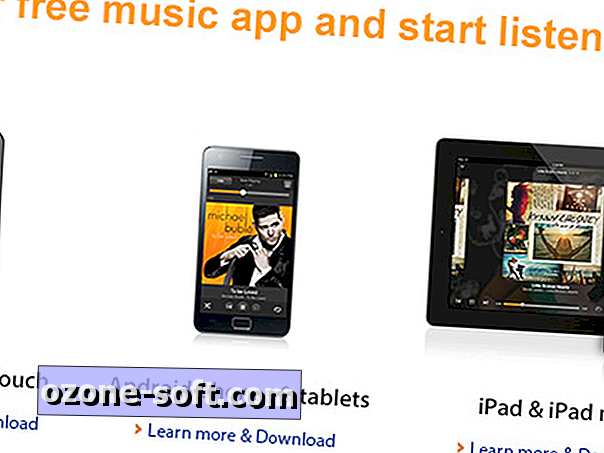
Til at begynde med siger det sig selv, at du skal bruge et Amazon Prime-abonnement. Derfra har du brug for Amazon Music-mobilappen til din enhed. På Android var dette tidligere kendt som Amazon MP3, mens iOS-brugere vidste det som Amazon Cloud Player. Hvis du allerede har en af disse apps installeret, skal du slå din appbutik og tage fat i opdateringen.
Start nu appen. Hvis du ikke allerede er logget ind på din konto, skal du gøre det. Som standard skal du ende i premiermusikvisningen, hvor du kan se et valg af sange, album eller spillelister, der skal gennemse. Dette skal alle være temmelig kendt for alle, der har brugt en musikapp før.
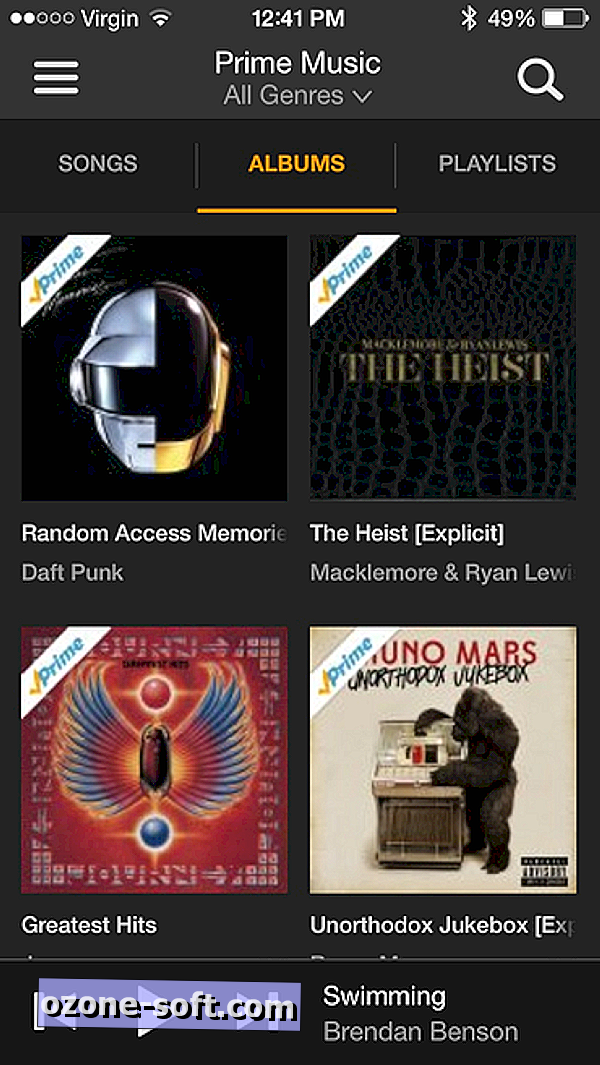
Der er dog nogle få subtile forskelle mellem Android og iOS versioner, i hvert fald når det kommer til browsing. I Android, hvis du vil lytte til en sang, et album eller en spilleliste, skal du først føje det til dit bibliotek - ellers hører du kun en prøve. I IOS kan du lytte mere eller mindre efterspørgsel og kun tilføje sange til dit bibliotek, hvis du vil.
En anden underliggenhed: Når du bruger søgeværktøjet i Prime Music til iOS, får du kun Prime Music-resultater. Men Android-versionen søger på tværs af alle Amazonas musikbutikker, der viser Prime resultater først og derefter ikke-primære ting.
(Jeg bør holde pause her for at bemærke, at begge apps har været flaky hele dagen, muligvis på grund af den store trafik, der svarer til Amazons lancering. Det er muligt, at et eller begge af disse problemer vil forsvinde på et tidspunkt.)
Download og gå
Prime Music giver dig mulighed for at downloade spor til offline lytning, en praktisk mulighed, hvis du ikke vil brænde gennem din dataplan, mens du er på farten - eller du sidder fast et sted uden internetadgang.
Dette er dog ikke den mest intuitive proces. Til at begynde med skal du tilføje en sang, et album eller en spilleliste til dit bibliotek, før du kan downloade det. Derefter er den nemmeste mulighed at trykke på knappen Menu (øverste venstre hjørne), og vælg derefter Nyligt tilføjet. Du får vist alle de seneste tilføjelser til dit bibliotek sammen med en download-knap, der gemmer dem til lokal lagring.
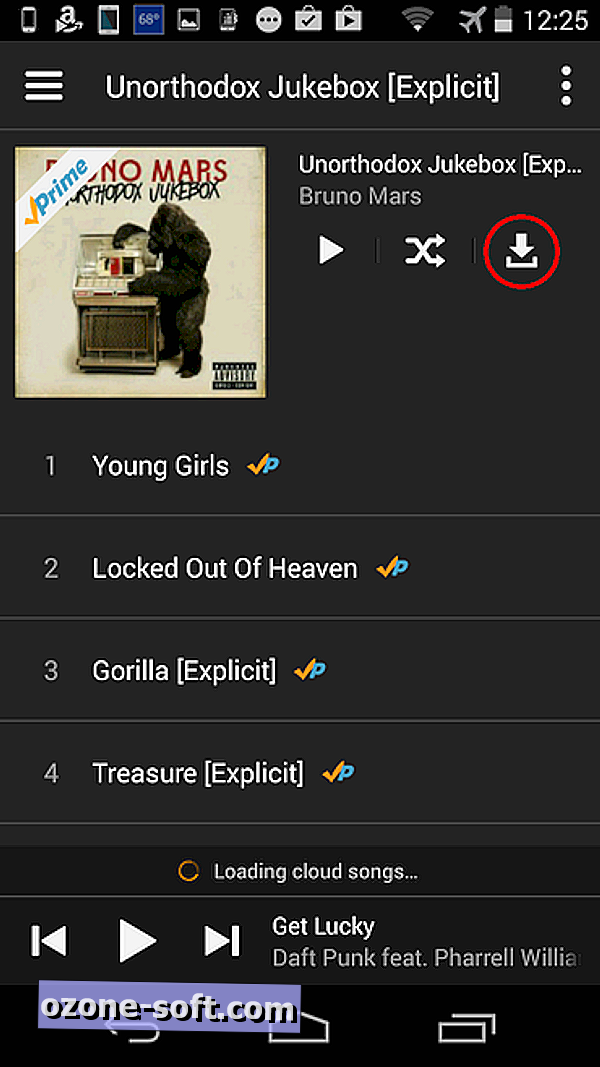
Android-brugere: Tryk på og hold den for at downloade et enkelt spor, og tryk derefter på Download. Hvis du vil have et individuelt album, er det bedst at trykke på Menu, Album og søge efter det ønskede album (igen skal det være en del af dit bibliotek) og derefter trykke på knappen Download for at hente det.
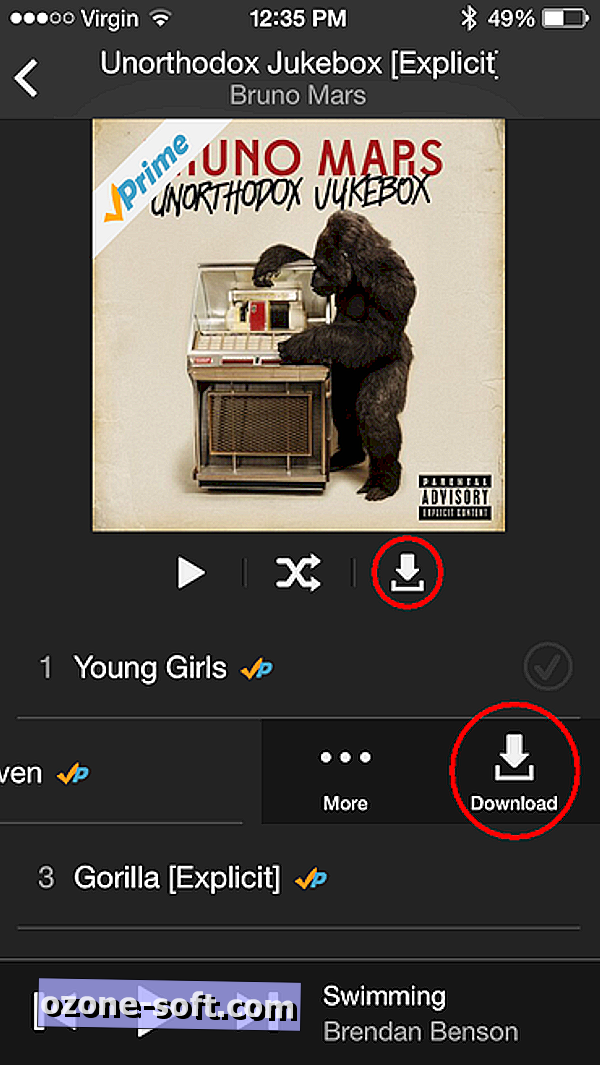
iOS-brugere: Slet til venstre for at hente et enkelt spor, og tryk derefter på Download. Hvis du vil have et enkelt album, skal du trykke på Menu, Album og søge efter det ønskede album (igen skal det være en del af dit bibliotek), og tryk derefter på Download-knappen for at hente det.
For one-stop adgang til alle dine download tracks, tryk på Menu og derefter Nyligt downloadet. (Apperne kunne helt sikkert bruge en "downloadet" visning for alle offline sange, ikke kun de seneste.)












Efterlad Din Kommentar